Вертикальные темные линии на отпечатках при сканировании из УАПД
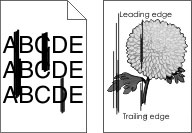
Действия | Да | Нет |
|---|---|---|
Шаг 1
Вертикальные линии видны на отсканированных документах? | Перейти к шагу 2. | Неполадка устранена. |
Шаг 2
Вертикальные линии видны на отсканированных документах? | Обратитесь в службу поддержки клиентов. | Неполадка устранена. |


 ВНИМАНИЕ – ВОЗМОЖНОСТЬ ТРАВМЫ!
ВНИМАНИЕ – ВОЗМОЖНОСТЬ ТРАВМЫ!